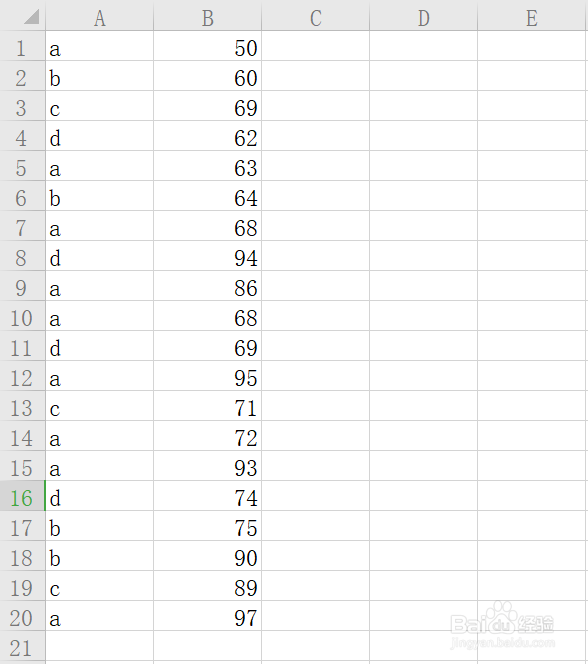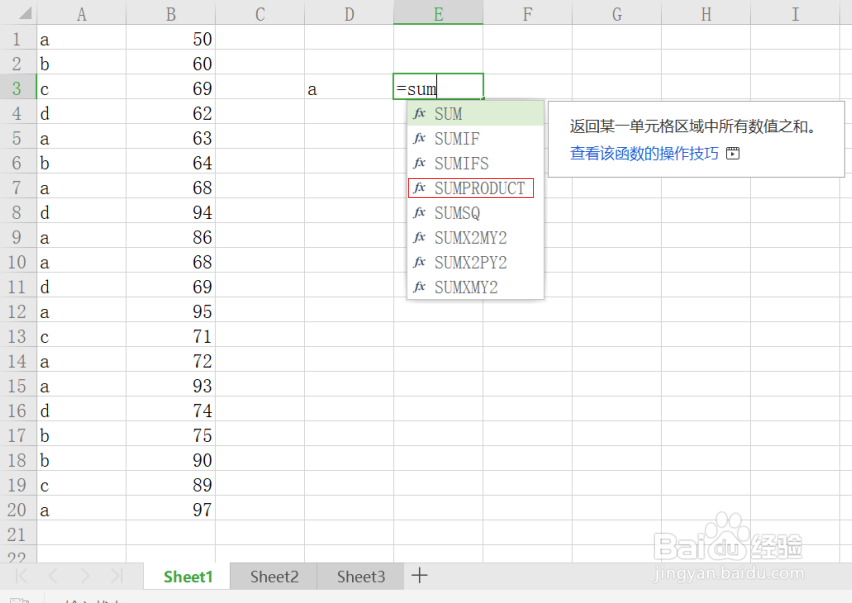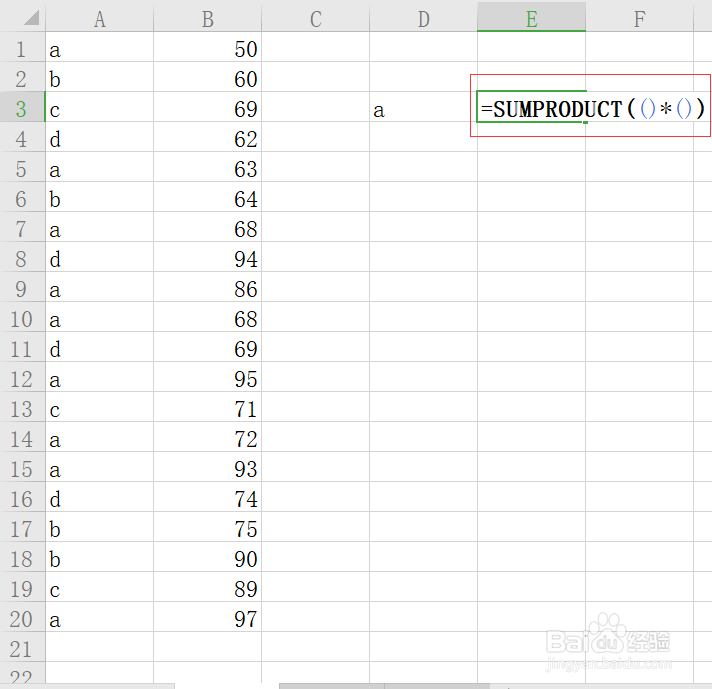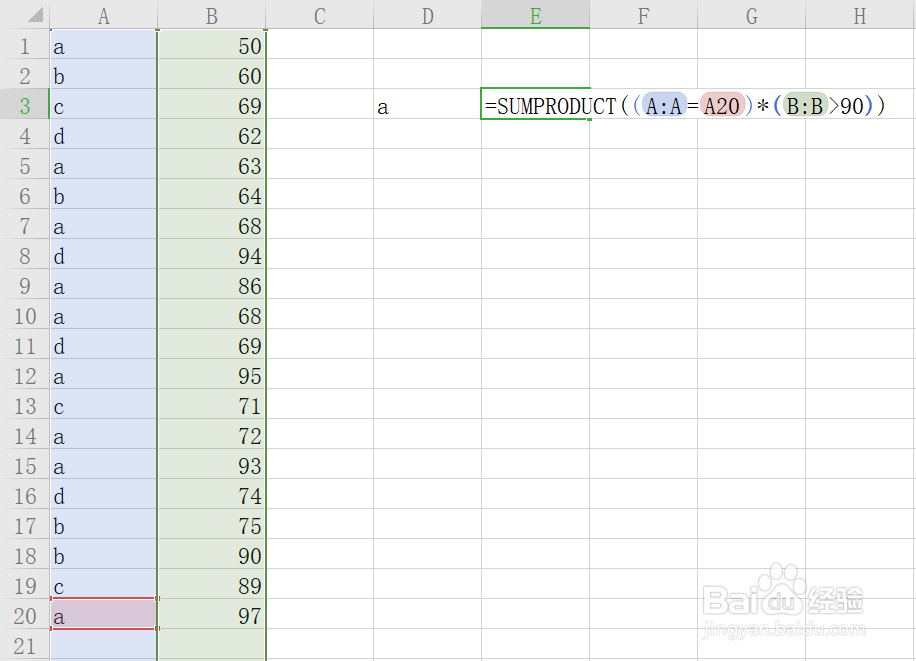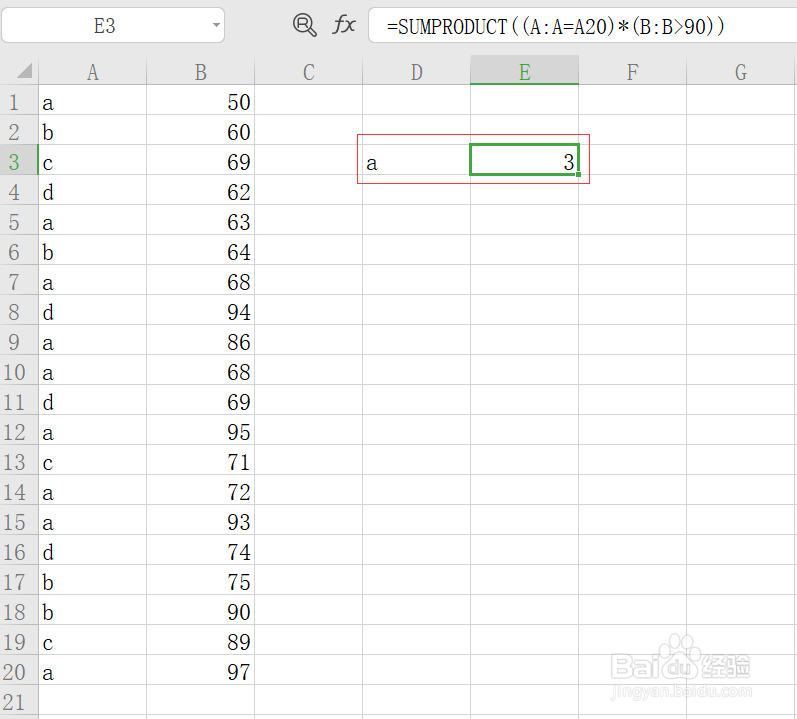如何在excel表格中用公式有条件筛选出数据
1、打开excel 表格,表格中已经有需要筛选的数据,一列表示名称,一列表示数值。如图所示:
2、另选一个空白表格,后面输入a,然后在后面输入公式“=sum"选择函数“SUMPRODUCT”如图所示:
3、在SUMPRODUCT后面输入“()*()”如图所示:
4、在第一个括号中,输入 A:A=A20 ,在第二个括号中输入B:B>90 ,统塥骈橄摆计名称a中所有大于90的数值的个数,如图所示:
5、按回车键输出名称a 所有大于90的数值个数,如图所示:
6、用同样的方法,可以统计出b、c、d 各个数值的个数。希望我的经验可以帮助你
声明:本网站引用、摘录或转载内容仅供网站访问者交流或参考,不代表本站立场,如存在版权或非法内容,请联系站长删除,联系邮箱:site.kefu@qq.com。
阅读量:93
阅读量:64
阅读量:84
阅读量:86
阅读量:93